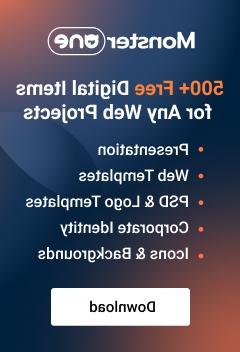- Веб-Шаблоны
- Шаблон интернет-магазина
- Шаблоны для CMS
- Facebook шаблоны
- Конструктор сайтов
Multipurpose Website Templates. Как работать с видео
Май 18, 2017
Из этого туториала Вы узнаете, как работать с видео в Многоцелевых шаблонах сайтов.
Многоцелевые шаблоны сайтов используют RD Background Video для добавления фонового видео страницы. Вы можете с лёгкостью изменить или добавить видео фон или полноширинное видео на страницы сайта. Давайте узнаем подробнее, как работать с видео.
Для того чтобы изменить фоновое видео, следуйте таким инструкциям:
Подключитесь к вашему серверу, используя FTP или Панель управления хостингом.
-
Во-первых, загрузите ваши видео-файлы на сервер. Создайте новую папку или просто загрузите видео файлы в папку video на вашем сервере.
Обратите внимание! Вам нужно подготовить 5 версий видео в формате .mp4 с различными расширениями для правильной работы скрипта. Более того, подготовьте 5 версий изображения в формате .jpg для отображения изображения на мобильных устройствах или компьютерах с низкой скоростью интернета.
Названия ваших файлов должны быть следующие:
video-(suffix).mp4
video-image-(suffix).jpg
Где suffix используется для разных расширений:
-
xs — для Очень маленьких устройств, смартфоны (380x240px);
-
sm — для Маленьких устройств, планшеты (640x360px);
-
md — для Средних устройств, дисплеи (854x480px);
-
lg — для Больших устройств, экраны (1280x720px);
-
xlg — для Очень больших устройств, широкие экраны (1920x1080px);
В этом случае, видео и названия изображений будут следующие:
-
video-(sm).mp4
-
video-image-(lg).jpg
Обратите внимание! На мобильных устройствах и компьютерах с плохой скоростью интернета вместо видео будут отображаться изображения. Настройка отображения видео-фонов отключена на мобильных устройствах по умолчанию. Вы можете добавить фоновое изображение, которое будет отображаться на мобильных устройствах вместо фонового видео.
-
Для того чтобы изменить фоновое видео в существующем разделе разметки HTML, измените путь видео в атрибуте data-rd-video-path.
Где video/bg-video-2/bg-video-2 — это ссылка на ваше видео. Где video/bg-video-2/ — это путь к вашим видео-файлам на сервере, а bg-video-2 — это названия файлов видео/изображений.
Сохраните изменение в файле HTML и обновите ваш сайт, для того чтобы просмотреть внесённые изменения.
Что делать, если Вы хотите добавить фоновое видео в какой-то из разделов страницы? Давайте сделаем следующее:
Убедитесь, что Вы загрузили файлы ваших видео и изображений. Следуйте инструкциям, изложенным в предыдущем разделе.
Откройте файлы HTML, которые используются для страницы, в которую Вы хотите внести изменения, в любом редакторе кода на вашем компьютере.
-
Многоцелевые шаблоны сайтов используют RD Background Video для добавления фонового видео страницы. Базовая разметка выглядит следующим образом:
Your content goes hereГде Your content goes here является содержимым вашей страницы/раздела.
-
Убедитесь, что Вы закрыли тег div в конце раздела. Видео не будет работать должным образом без закрывающего тега div.
В коде выше Вы можете видеть разные атрибуты. Они позволяют изменить настройки видео. В этих настройках Вы найдёте размер изображений для разных устройств, автоматическое воспроизведение, пользовательскую ссылку, значок предварительной загрузки, и т.д.
Сохраните и загрузите изменённый файл назад на сервер. Проверьте ваш сайт для просмотра изменений.
Вы можете узнать больше о расширении RD Video Player, которое отвечает за фоновое видео RD, по этой ссылке.
Вы можете также ознакомиться с детальным видео-туториалом ниже:
Multipurpose Website Templates. Как работать с видео